Bayangin kalau kamu lagi bekerja dan tiba-tiba komputermu hang atau macet di tengah jalan dan kamu harus mereboot ulang tanpa menyimpan pekerjaanmu. Momen ini benar-benar bikin emosi dan frustrasi saat bekerja di depan komputer. Kemudian, kamu cuma terheran-heran sendiri dan bertanya-tanya mengapa komputer saya jadi lemot?

Pada postingan kali ini akan membahas apa saja alasan yang dapat sistem komputermu jadi lambat atau lemot sehingga kamu mengetahui masalah sebenarnya yang membuat sistem jadi lemot. Perbaiki setiap masalah yang ditemukan dan komputermu akan kembali berjalan lancar.
Penyebab komputer lambat atau lemot
Secara teknis, sistem operasi memutuskan atau mengurutkan tugas atau proses pada sistem komputer. Sistem operasi bertanggung jawab untuk mengontrol ruang penyimpanan, memori, daya pemrosesan, dan lain-lain. di semua program yang berjalan. Meskipun sistem operasi dikembangkan sedemikian rupa sehingga dapat menangani kinerja komputer, ada beberapa faktor yang menyebabkan kinerja menurun.
Biasanya, ketika kita baru menginstall Windows, komputer berjalan dengan lancar. Namun, seiring berjalannya waktu, kamu akan menyadari bahwa performanya menurun drastis. Jadi, apa yang berubah sekarang? Untuk itu, mari pelajari lebih lanjut mengenai penyebab komputer lambat:
Terlalu banyak program startup
Jika komputer membutuhkan waktu boot lebih lama dari sebelumnya, mungkin sekarang ada terlalu banyak program startup. Segera setelah komputer booting, program ini mulai secara otomatis dan terus berjalan di background sehingga mengurangi kinerja keseluruhan sistem komputer kamu.
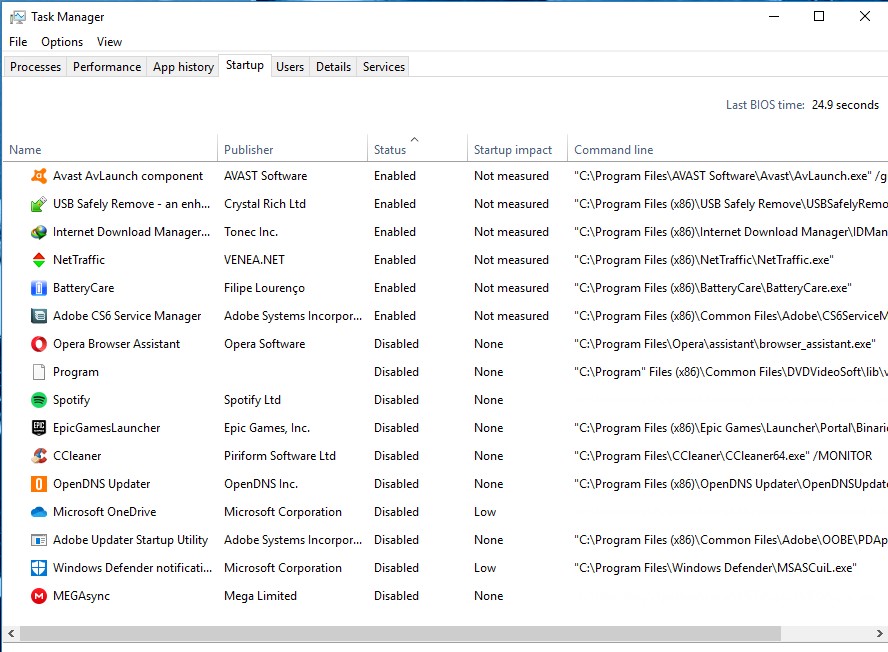
Biasanya, saat kamu baru membeli atau menginstal ulang komputer, hanya ada aplikasi dan layanan sistem dengan izin untuk berjalan secara otomatis saat startup. Namun, banyak program yang kamu instal dengan opsi untuk berjalan secara otomatis saat startup. Seiring waktu, kamu memiliki banyak program saat startup, yang mengurangi kinerja dan waktu booting secara keseluruhan.
Namun, beberapa program seperti antivirus dan firewall, dan lain-lain. diperlukan untuk dijalankan saat startup.
Kamu bisa baca artike cara mematikan atau menonaktifkan program startup di Windows 10 untuk mengatasinya.
Kehabisan ruang disk (SSD atau HDD)
Ketika kapasitas disk (hard disk drive atau solid-state drive) sudah penuh, sistem akan melambat. Ini karena sistem komputer membutuhkan ruang kosong yang cukup besar untuk menggunakan file swap atau memori virtual, mencegah fragmentasi, membuat temporary file, dan banyak hal lainnya.

Untuk memastikan komputer tidak lambat karena penyimpanan drive penuh, pastikan kamu tidak mengisinya lebih dari 95% dari kapasitas. Agar drive sistem lebih lega, kamu bisa menghapus cache di sistem.
Animasi dan efek visual khusus
Windows dan banyak sistem operasi lainnya hadir dengan efek visual khusus seperti animasi dan bayangan, yang membuat lambat pemrosesan. Kamu bisa memilih untuk mementingkan kinerja yang halus atau tampilan yang menarik. Jika kamu memilih kinerja yang halus, kamu bisa mematikan animasi dan efek visual di Windows 10.
Temporary File yang semakin banyak
Komputer dapat membuat banyak temporary file saat kamu menjalankan program. Ini juga mencakup file yang digunakan program dan sistem operasi untuk menyimpan data sementara, seperti program yang mengunduh file saat menginstal pembaruan perangkat lunak. Temporary file dapat dihapus dari komputer untuk menambah kapasitas kosong dan meningkatkan kinerja. Berikut cara menghapus temporary file di windows 10.
Menjalankan beberapa program secara bersamaan

Salah satu keuntungan terbesar dari komputer adalah multitasking, yang berarti kamu dapat melakukan banyak tugas sekaligus. Tetapi, pada titik tertentu, itu dapat memperlambat kinerja sistem kamu. Tergantung pada jumlah RAM yang kamu miliki, kamu dapat menjalankan banyak program selama ada RAM yang kosong. Segera setelah RAM penuh, sistem kamu akan melambat secara signifikan dan menyebabkan aplikasi crash.
Selain itu, menjalankan beberapa program secara bersamaan juga dapat meningkatkan beban CPU. Karena sistem operasi bekerja lebih keras dan menggunakan lebih banyak CPU untuk manajemen memori yang menghasilkan pengurangan daya pemrosesan.
Proses background yang tidak perlu
Ini adalah salah satu faktor terbesar yang memperlambat kinerja komputer kamu. Seperti yang telah kita bahas di atas, sistem kamu mungkin berisi program dan aktivitas startup yang tidak perlu yang dapat memperlambat kecepatan sistem secara keseluruhan.
Selain itu, beberapa program juga dikembangkan sedemikian rupa sehingga terus berjalan di background bahkan setelah ditutup. Mereka terus menggunakan RAM dan kekuatan pemrosesan sistem komputer secara tidak perlu. Baca artikel berikut untuk mematikan aplikasi background Windows 10.
Browser terlalu banyak extension

Jika kamu menginstal terlalu banyak ekstensi di browser kamu, kamu dapat memperlambat pengalaman browsing secara keseluruhan. Karena semakin banyak ekstensi yang kamu instal, semakin banyak pula jumlah RAM yang akan digunakan. Beberapa ekstensi berguna untuk meningkatkan pengalaman web, tetapi menyimpan terlalu banyak ekstensi akan menjadi penyebab memperlambat kinerja sistem dengan menghabiskan daya pemrosesan dan memori.
Juga, saat ini banyak program yang kamu install diam-diam juga menginstall ekstensi yang tidak diinginkan. Untuk memeriksa apa saja ekstensi yang terinstall di browser dan bagaimana cara menonaktifkannya, kamu bisa membaca artikel : Cara menghapus dan menonaktifkan extension di browser.
Browsing dengan banyak tab

Terkadang, ini juga bisa menjadi alasan mengapa komputer kamu jadi lemot. Saat kamu membuka banyak tab di browser, itu disimpan di RAM. Jika kamu tidak memiliki jumlah RAM tak terpakai yang cukup, kamu kehabisan ruang untuk memproses apa pun, yang mengakibatkan penurunan kinerja sistem secara keseluruhan.
Serangan Malware atau Virus

Virus komputer dapat menjadi alasan lain yang dapat membuat PC kamu lambat. Virus, malware, dan spyware dapat mengacaukan segalanya, mulai dari menghapus file hingga membuka browser, membawa kamu ke situs phishing, membajak sistem, dll.
Jika sistem terinfeksi, kamu mungkin melihat beberapa aktivitas yang tidak biasa seperti iklan otomatis, popup, program terbuka secara otomatis, dll. Aktivitas yang tidak diinginkan tersebut dapat menyebabkan kinerja sistem yang buruk serta penyalahgunaan data.
Antivirus yang berat
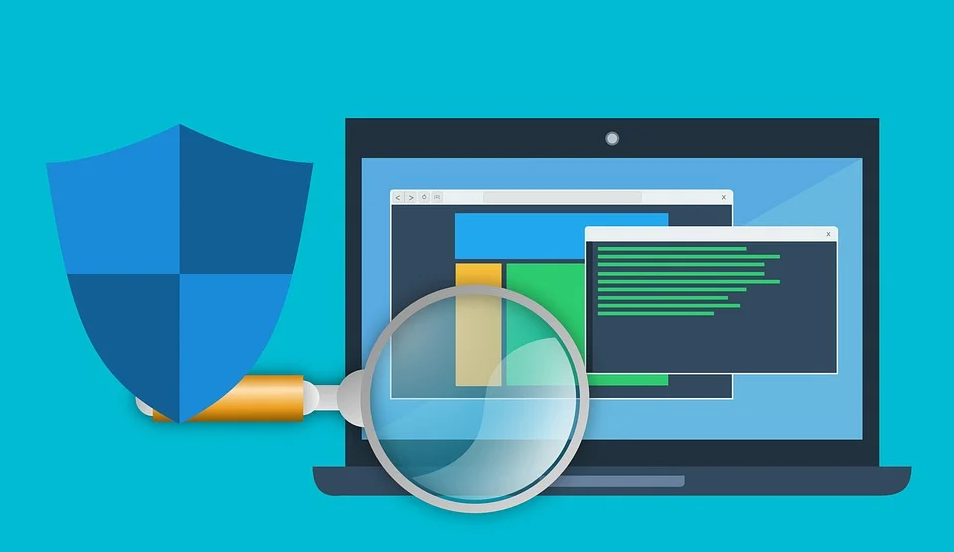
Antivirus dapat berjalan di background dan memakan banyak RAM dan CPU. Tidak disarankan untuk mematikan background aplikasi antivirus karena ini adalah program penting untuk melindungi privasi dan data milikmu. Maka dari itu, jika ingin komputermu tetap terlindungi tanpa membuatnya berjalan lambat, kamu bisa membaca artikel 5 antivirus gratis terbaik di Windows 10.
Suhu CPU terlalu panas

Pastikan komputer dan prosesor kamu tidak terlalu panas (Baca : 6 aplikasi untuk mengecek suhu CPU). Karena, ketika kamu menggunakan komputer lebih lama dengan penggunaan berat, itu bisa menjadi terlalu panas. Ketika tingkat panas mencapai tingkat maksimum, sistem komputer melambat. Sistem akan otomatis mengurangi kecepatan prosesor untuk mencegah CPU overheat. Terkadang, sistem dapat reboot secara otomatis karena terlalu panas.
Selain itu, debu dan kotoran dapat mencegah ventilasi udara, yang mengakibatkan peningkatan suhu sistem. Pastikan kamu menjaga kondisi komputer tetap bersih. Untuk mengatasi suhu CPU terlalu panas, kamu bisa baca cara menurunkan suhu CPU agar tidak overheat.
Berjalan dalam mode Power Saver
Sebagian besar laptop menyertakan opsi untuk menyesuaikan pengaturan daya untuk mengontrol kinerja sistem dan penggunaan baterai. Biasanya mencakup tiga fitur, seperti “Balanced, Power Saver, dan High Performance”. Secara default sistem Windows 10 menggunakan model Balanced sebelum kamu melakukan kustom. Mode Balanced ini akan akan menyesuaikan performa dengan daya yang dimiliki. Ketika kamu menggunakan baterai sebagai sumber daya, laptop segera beralih ke mode power saver ketika baterai mendekati habis. Untuk memaksimalkan kinerja sistem, disarankan untuk menggunakan mode “High Performance” dengan pengisian daya. Kamu harus membuat mode power plan agar tersedia. Simak artikel Cara menambah High Performance Plan di Windows 10.
Komputer perlu di-reboot
Terkadang, sistem komputer kamu mungkin hanya meminta untuk memulai ulang. Ini biasanya terjadi ketika sistem telah menginstal Pembaruan Windows atau kamu telah menghapus perangkat lunak apa pun dan sistem perlu dimulai ulang untuk menghapus file sisa atau file registri yang tidak perlu. Jika kamu menggunakan tanpa me-restart sistem, kamu mungkin melihat penurunan kinerja.
Selain itu, mungkin ada banyak aktivitas sistem atau proses latar belakang yang terhenti karena berbagai alasan. Daripada mencari dan mematikan semua proses satu per satu, lebih baik me-restart sistem untuk memperbaiki semuanya dengan mudah. Mem-boot ulang sistem memperbaiki sebagian besar masalah.
Kehabisan RAM (Random Access Memory)
Dalam kebanyakan kasus, sistem kamu melambat karena sisa RAM yang menipis. Jika sistem kamu memiliki lebih sedikit RAM, kemungkinan akan bekerja dengan lambat karena program dan aktivitas sistem tidak akan mendapatkan jumlah RAM yang diperlukan. Ketika RAM habis, sistem menjadi terlalu lambat. Dalam situasi ini, sistem komputer mulai menggunakan ruang disk sebagai memori virtual (memori swap) untuk menyeimbangkan kinerja. Untuk mengatasi hal ini, sebaiknya kamu segera mengupgrade RAM kamu.
Hard disk akan rusak
Harddisk akan menjadi lambat ketika menjelang habis masa pakainya alias rusak. Maka dari itu, kamu harus waspada jika tiba-tiba komputermu menjadi lebih lambat daripada biasanya, sementara kamu tidak menemukan masalah lain yang membuat komputermu lemot.

Kamu juga bisa memastikan bahwa harddiskmu sedang baik-baik saja atau tidak. Ada beberapa cara untuk memeriksa kesehatan harddisk kamu. Baca artikel 5 cara mengecek kesehatan harddisk di Windows 10 untuk lebih jelasnya. Jika kamu mendapati kondisi harddiskmu buruk, sebaiknya segera backup data file penting, sebagai antisipasi.
Saatnya upgrade SSD

Jika kamu masih menggunakan hardisk, komputermu akan menjadi sangat lambat setelah beberapa waktu dan banyak program yang kamu install. Hardisk tidak memiliki kecepatan yang cukup untuk menangani proses yang akan di-load Windows 10 sehingga komputermu menjadi lemot. SSD menawarkan kecepatan hingga 30x dibanding Hardisk karena ini berbasis chip. Baca perbandingan HDD vs SSD.
Harddisk Terfragmentasi
Harddisk terfragmentasi juga merupakan faktor penting yang secara signifikan dapat mengurangi kinerja keseluruhan sistem komputer. Terfragmentasi berarti file disimpan dalam potongan-potongan yang tersebar pada piringan. Jadi data diakses dari berbagai bagian disk (lokasi memori) untuk digabungkan sebagai satu file. Pada titik tertentu, ini mengurangi kecepatan sistem karena waktu keseluruhan meningkat saat membaca data.
Untuk mengatasi hal ini, Windows telah menyediakan tool bawaan yang sangat berguna, yaitu Defragment and optimize drives. Denga tool bawaan, kamu bisa mendefrag harddisk tanpa harus install aplikasi pihak ketiga.
Terkadang untuk mengatasi komputer yang lemot tidak perlu memperbarui atau mengganti hardware. Namun, ada kalanya tidak ada piliha lain memperbarui atau mengganti hardware.






